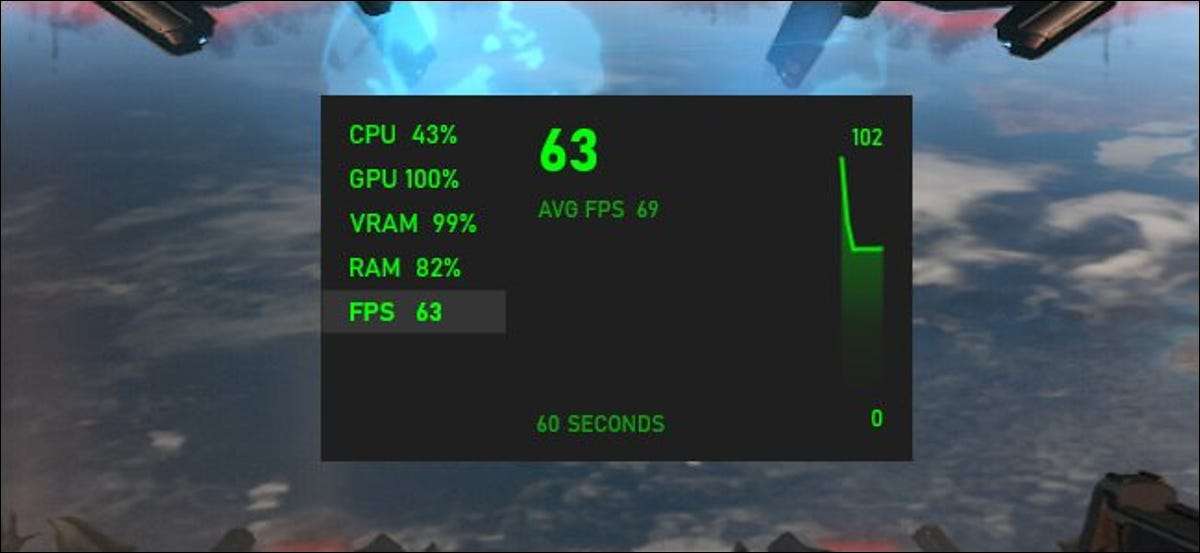
विंडोज 10 में एक अंतर्निहित एफपीएस काउंटर छिपा हुआ है इसके छोटे से ज्ञात Xbox खेल बार । इसके नाम के बावजूद, एक्सबॉक्स गेम बार एक शक्तिशाली पूर्ण-स्क्रीन ओवरले है जिसका आप पीसी गेम में उपयोग कर सकते हैं। गेम में अपने फ्रेम प्रति सेकंड (एफपीएस) कैसे दिखाएं।
यह सुविधा गेम बार का हिस्सा है। इसे खोलने के लिए, विंडोज + जी दबाएं। (यदि गेम बार दिखाई नहीं देता है, सेटिंग्स और जीटी के लिए सिर; गेमिंग और जीटी; Xbox गेम बार और सुनिश्चित करें कि यह "चालू" पर टॉगल किया गया है। आप इसे यहां से लॉन्च करने के लिए एक कस्टम कीबोर्ड शॉर्टकट भी चुन सकते हैं।)
खेल बार ओवरले में फ़्लोटिंग "प्रदर्शन" विजेट की तलाश करें।
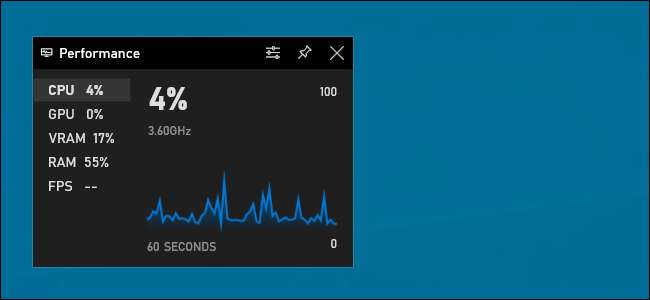
यदि आपको फ़्लोटिंग प्रदर्शन पैनल नहीं दिखाई देता है, तो अपनी स्क्रीन के शीर्ष पर बार पर मेनू बटन पर क्लिक करें और इसे दिखाने के लिए "प्रदर्शन" पर क्लिक करें।
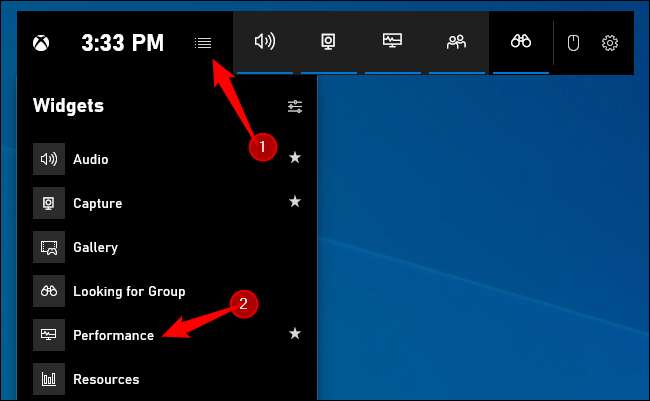
फ्लोटिंग प्रदर्शन विंडो में "एफपीएस" विकल्प पर क्लिक करें। पहली बार जब आप इस विकल्प पर क्लिक करते हैं, तो आपको एक संदेश दिखाई देगा कि आपको विस्तारित करने की आवश्यकता है [2 9] प्रयोगकर्ता के खाते का नियंत्रण पीसी गेम के बारे में एफपीएस जानकारी प्राप्त करने के लिए पहुंच।
जारी रखने के लिए "अनुरोध पहुंच" पर क्लिक करें। आपको उपयोगकर्ता खाता नियंत्रण प्रॉम्प्ट से सहमत होने के लिए कहा जाएगा।
यूएसी प्रॉम्प्ट की पुष्टि करने के बाद, आपको इस सुविधा को सक्षम करने के लिए अपने पीसी को पुनरारंभ करना होगा। एफपीएस मीटर आपके रिबूट तक काम नहीं करेगा।
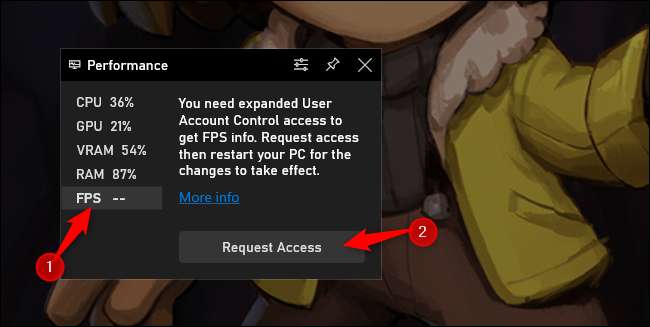
अपने पीसी को पुनरारंभ करने के बाद, एक पीसी गेम लॉन्च करें और गेम बार खोलें। प्रदर्शन विजेट आपके सीपीयू, जीपीयू, वीआरएएम (वीडियो रैम), और रैम उपयोग के साथ आपके फ्रेम प्रति सेकंड (एफपीएस) दिखाएगा।
समय के साथ एफपीएस का ग्राफ देखने के लिए, "एफपीएस" श्रेणी पर क्लिक करें। आपको विजेट पर अपने माउस कर्सर को घुमाने की आवश्यकता हो सकती है और यदि फ़्लोटिंग विजेट अपने छोटे रूप में है तो ग्राफ़ दिखाने के लिए दायां तीर ("& gt;") बटन पर क्लिक करें।
एफपीएस मीटर को हमेशा ऑन-स्क्रीन पर रखने के लिए, गेम बार इंटरफ़ेस में फ़्लोटिंग विजेट के शीर्ष पर "पिन" आइकन पर क्लिक करें। अब, जब आप गेम बार को छुपाते हैं, तो यह आपकी स्क्रीन पर बनेगा और हमेशा अपने गेमप्ले के शीर्ष पर दिखाई देगा जब तक आप इसे अनपिन नहीं करते।
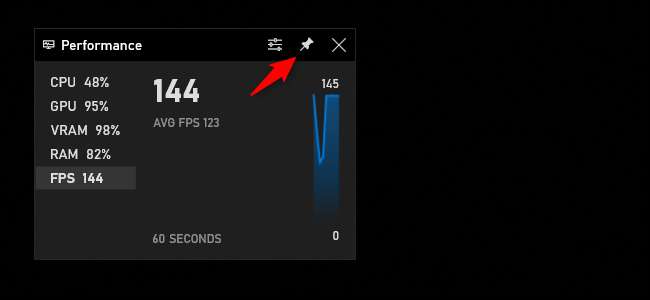
गेम बार ओवरले में इसे खींचकर आप अपनी स्क्रीन पर फ़्लोटिंग विंडो को दोबारा बदल सकते हैं। आप इसका आकार भी चुन सकते हैं।
[6 9]
छुटकारा पाना फ्लोटिंग प्रदर्शन विंडो , खेल बार ओवरले (विंडोज + जी) पर वापस जाएं और "अनपिन" बटन पर क्लिक करें। तब यह तब दिखाई देगा जब आप गेम बार ओवरले को खींचते हैं।
सम्बंधित: विंडोज 10 के छिपे हुए फ्लोटिंग प्रदर्शन पैनलों को कैसे दिखाएं







